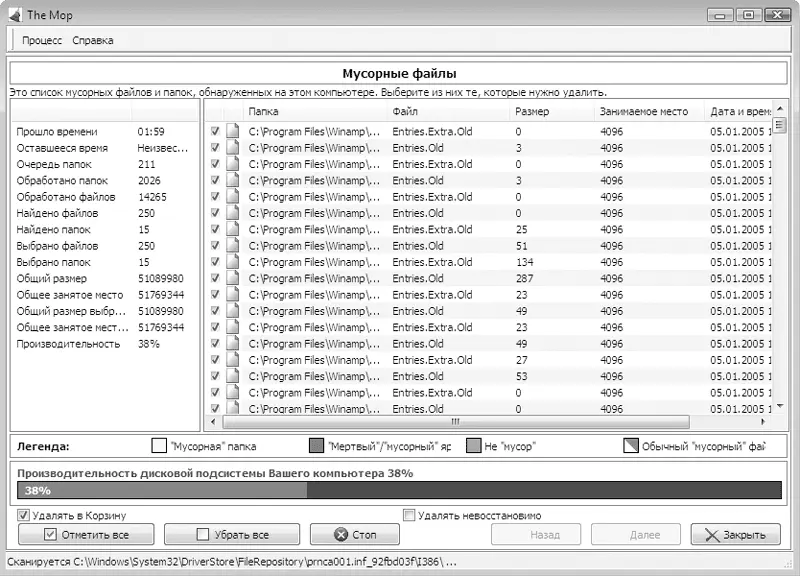Жесткий диск как хранилище информации содержит множество нужных и ненужных данных. Из них, если сказать правду, полезными и используемыми являются только 10–20 %. Все остальное – балласт, только занимающий место. Для кого-то лишними являются офисные программы, для кого-то – игры, картинки, музыка, видео.
Однако как первые, так и вторые не будут спорить с тем, что все-таки на жестком диске есть информация, без которой можно было бы и обойтись. Мало того, зачастую мы даже не знаем, откуда она берется! И дело даже не в том, что эта информация «ворует» место на диске – сегодня винчестеры достаточно велики, чтобы без проблем «стерпеть» пару гигабайт лишних файлов.
Проблема в другом: из-за этих ненужных осколков непонятно откуда взявшейся информации снижается скорость доступа к тем файлам, которые действительно необходимы.
Примечание
А когда-то мне приходилось «ворочать» большие графические файлы на жестких дисках, объем которых составлял всего 40 Мбайт. Каждое рабочее утро начиналось с поиска и уничтожения «балластной» информации.
Поскольку новые файлы на винчестере появляются так же часто, как удаляются старые, и записываются они практически хаотично, то постоянно возникают ситуации, когда разные части одного файла находятся на удаленных друг от друга секторах винчестера. Чтобы прочитать такой файл, головки жесткого диска прыгают по его поверхности и собирают его по частям. Именно это снижает скорость доступа к файлам и, соответственно, скорость загрузки и работы операционной системы и прикладных программ.
Поэтому стоит периодически делать профилактику жесткого диска: очищать его от ненужного «мусора» и производить дефрагментацию файлов. Что такое «дефрагментация»? Это такой процесс перезаписи файлов, при котором они записываются в оптимальном порядке. После дефрагментации головкам жесткого диска приходится гораздо меньше времени тратить на перескакивание с одного сектора на другой.
Кроме того, чтобы винчестер функционировал исправно, совсем не лишней будет простейшая проверка его состояния. Тогда, по крайней мере, вы заранее заметите неполадки и успеете сохранить важные данные в надежном месте до «гибели» жесткого диска.
Лишний файл – враг производительности
Очистка диска – первый этап в его профилактике. Это связано с тем, что дефрагментация файлов перед очисткой диска не имеет смысла: опять появляются разрывы файлов и каталогов, и опять их нужно дефрагментировать. Поэтому начнем с удаления ненужных файлов.
Существует большое количество разнообразных программ, призванных облегчить процесс поиска и очистки жесткого диска от ненужных данных. Даже в составе стандартных программ, которые устанавливаются вместе с Windows, есть утилита с красноречивым названием Очистка диска. Мы рассмотрим ее позже, а сейчас для примера опишем другое приложение – The Mop! (в переводе с английского означает «швабра»). Его можно найти в Интернете, сайт разработчика – http://www.the-mop.com/ru.
Программа имеет предельно простой и понятный интерфейс (рис. 2.11), в котором сможет разобраться даже неопытный пользователь.
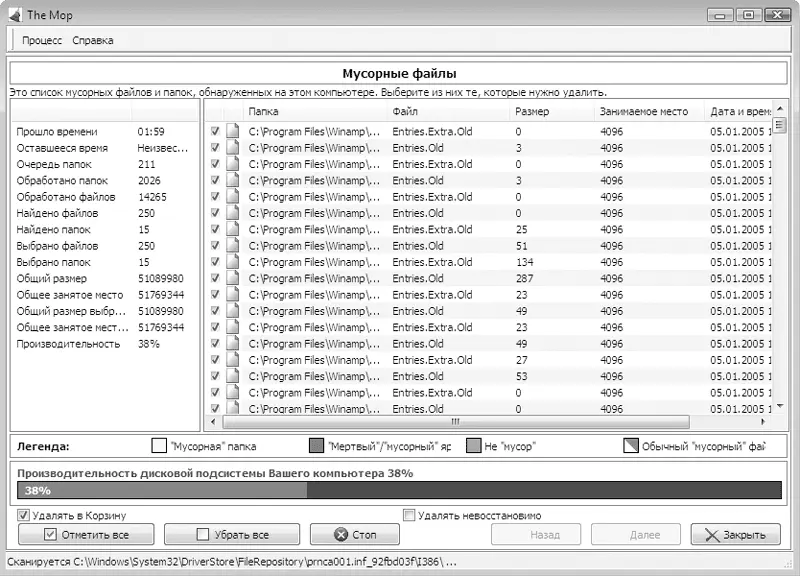
Рис. 2.11.Главное окно программы The Mop!
Сразу же после установки программа готова к работе, но если вы хотите сделать кое-какие дополнительные настройки, выберите в верхнем меню Процесс ► Настройки программы.
В результате откроется окно (рис. 2.12), в котором можно настроить способ удаления отмеченных объектов, расширения файлов, списки исключений, обновление программы и многое другое.

Рис. 2.12.Окно настроек программы
Прежде чем начать очистку диска, вы можете указать программе, какие из разделов диска должны в этом процессе участвовать. Для этого достаточно установить флажки необходимых разделов в главном окне программы.
Нажимайте OK и приготовьтесь ждать. «Швабра» крайне скрупулезна. Чтобы проанализировать выбранные разделы, ей понадобится время, длительность которого зависит от размера разделов и количества информации на них. Однако будьте уверены в том, что программа найдет все «лишние» объекты, как бы они ни прятались. Находя такой объект, программа добавляет его в список, помечает соответствующим цветом и определенным значком. Расшифровать цветовые пометки можно с помощью легенды, которая находится в нижней части окна. В левой части окна выводится полная статистика по найденным объектам.
Читать дальше